Filters gebruiken in Foto’s (Windows)
Artikel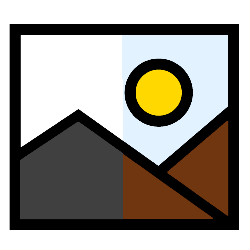
Pas met de app Foto's in Windows 10 en 11 allerlei filters toe op afbeeldingen. Maak foto's bijvoorbeeld zwart-wit of geef ze een subtiel kleurtje.
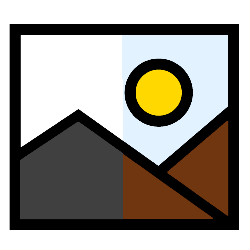

Foto zwart-wit maken
Pas zo in de app Foto's van Windows een filter toe op een afbeelding:
- Open de app Foto's.
- Klik op de foto die u wilt bewerken.
- Klik bovenaan op Afbeelding bewerken
 .
. - Klik op Filteren
.png) .
. - Rechts in beeld verschijnt een menu met de beschikbare filters. Klik op het gewenste filter, bijvoorbeeld B&W Warm.
- Versleep het schuifje onder 'Intensiteit' naar rechts of links om de filter meer of minder effect te geven.
- Niet naar uw zin? Druk dan op de sneltoets Ctrl+Z om de laatste handeling ongedaan te maken of klik rechtsboven in beeld op Annuleren > Ok om alle bewerkingen ongedaan te maken.
- Tevreden? Klik bovenaan op Opties voor opslaan > Opslaan als kopie. Hierdoor behoudt u de originele foto.
- Navigeer naar de map waarin u de foto wilt opslaan, pas eventueel de bestandsnaam aan en klik op Opslaan.
Bent u geholpen met dit artikel?
Laat weten wat u van dit artikel vond, daarmee helpt u de redactie van SeniorWeb én andere gebruikers van de website.
Meer over dit onderwerp
De app Foto's in Windows 10
Met de gratis, standaard app Foto's beheert u gemakkelijk uw verzameling. Ook kunt u de foto's bewerken. Zo ziet uw collectie er tiptop uit!
Scherpe foto met smartphone maken
Even snel een foto maken met de smartphone vergroot de kans op een onscherpe foto. Maak met deze tips een scherpe foto.
Bekijk meer artikelen met de categorie:
Meld u aan voor de nieuwsbrief van SeniorWeb
Elke week duidelijke uitleg en leuke tips over de digitale wereld. Gratis en zomaar in uw mailbox.